蓝牙放歌卡顿怎么解决 蓝牙音箱连接后音乐播放卡顿怎么处理
更新时间:2024-09-18 17:56:29作者:relsound
在日常生活中,我们经常会遇到蓝牙音箱连接后音乐播放卡顿的情况,这种情况给我们的音乐享受带来了困扰,为了解决这一问题,我们可以尝试一些方法来改善蓝牙音箱的连接质量,比如调整音箱与设备之间的距离、避免干扰信号的物体等。同时也可以尝试升级蓝牙音箱的固件或者重置蓝牙连接来解决音乐播放卡顿的情况。希望通过这些方法,能够让我们享受更加流畅的音乐体验。
步骤如下:
1.针对蓝牙与WiFi信号之间产生的干扰问题,可以通过将WiFi信道进行更改或只启用5Gwifi的方式来避免。

2.如图所示,我们可以在路由器Wifi设置界面中,将2.4GWifi关闭,只使用5GWiFi来解决此类问题。
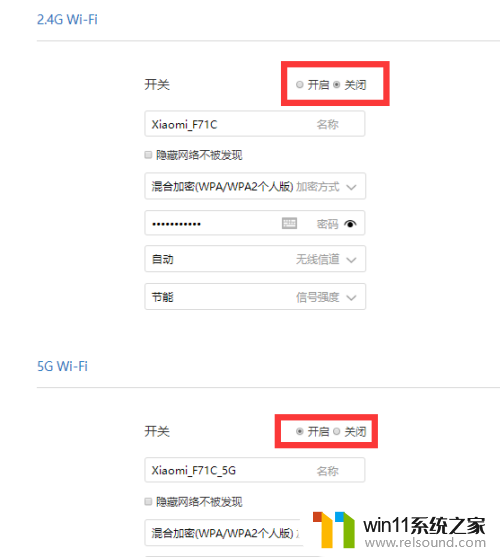
3.当然,也可以通过更改信道的方法来减少蓝牙信号与WiFi信号之间的干扰。如图所示:
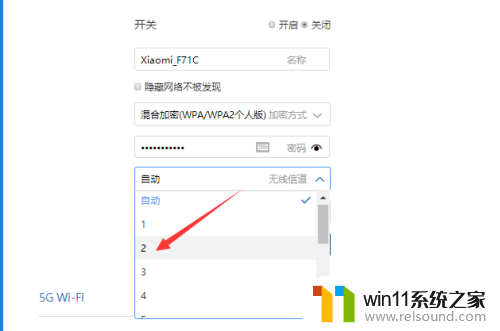
4.在此需要特别说明一点,针对手机连接车载蓝牙音箱后。因听歌曲过程中接打电话或语音造成的声音卡顿问题,可以通过重新连接蓝牙操作来解决。

5.对于蓝牙音箱出现的声音卡顿问题,除了信号本身太弱之外,更多的原因 有关蓝牙的设置不当造成的。
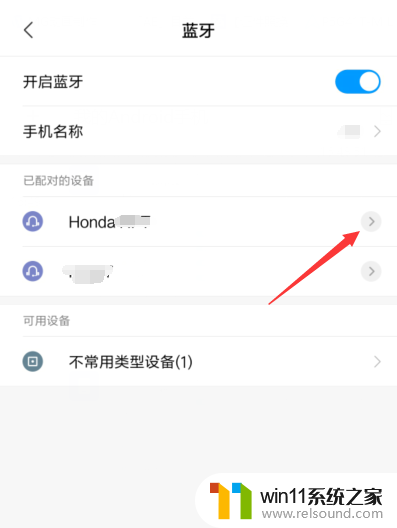
6.如图所示,在蓝牙设置界面中。需要同时勾选如图所示的几个选项,这样才能确保蓝牙音箱的正常使用。
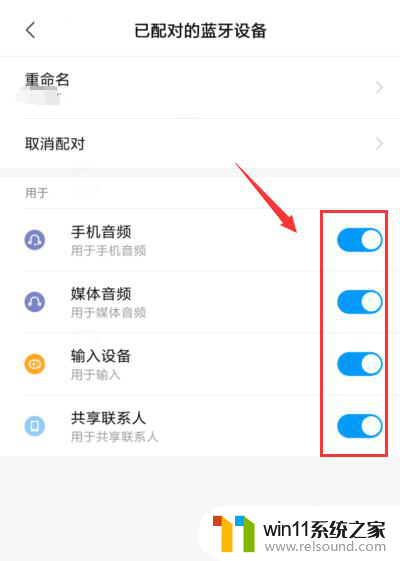
以上是解决蓝牙播放卡顿问题的全部内容,如果还有不清楚的用户,可以参考以上小编提供的步骤进行操作,希望对大家有所帮助。
蓝牙放歌卡顿怎么解决 蓝牙音箱连接后音乐播放卡顿怎么处理相关教程
- win7系统连接蓝牙音箱 win7系统蓝牙电脑音箱连接方法
- win10电脑连接小米蓝牙音箱 Windows10连接小米蓝牙耳机步骤
- 电脑没蓝牙功能怎么连接蓝牙音响 没有蓝牙功能的音响怎么实现无线连接
- win10连接了蓝牙耳机没声音 win10蓝牙耳机配对后没有声音怎么解决
- 耳机蓝牙怎么调声音 蓝牙耳机声音太小怎么解决
- 蓝牙设备忽略怎么找回 Win10蓝牙鼠标连接无反应怎么解决
- 蓝牙连接手机没有声音怎么回事 蓝牙耳机通话声音消失怎么办
- win11 cod16卡顿 使命召唤16卡顿怎么解决电脑卡顿问题
- 电脑蓝牙适配器怎么连接蓝牙耳机 无线蓝牙耳机连接电脑方法
- ios14怎么连接蓝牙耳机 苹果手机连接蓝牙耳机步骤
- 英伟达新一代AI芯片过热延迟交付?公司回应称“客户还在抢”
- 全球第二大显卡制造商,要离开中国了?疑似受全球芯片短缺影响
- 国外芯片漏洞频发,国产CPU替代加速,如何保障信息安全?
- 如何有效解决CPU温度过高问题的实用方法,让你的电脑更稳定运行
- 如何下载和安装NVIDIA控制面板的详细步骤指南: 一步步教你轻松完成
- 从速度和精度角度的 FP8 vs INT8 的全面解析:哪个更适合你的应用需求?
微软资讯推荐
- 1 英伟达新一代AI芯片过热延迟交付?公司回应称“客户还在抢”
- 2 微软Win11将为开始菜单/任务栏应用添加分享功能,让你的操作更便捷!
- 3 2025年AMD移动处理器规格曝光:AI性能重点提升
- 4 高通Oryon CPU有多强?它或将改变许多行业
- 5 太强了!十多行代码直接让AMD FSR2性能暴涨2倍多,性能提升神速!
- 6 当下现役显卡推荐游戏性能排行榜(英伟达篇)!——最新英伟达显卡游戏性能排名
- 7 微软发布Win11 Beta 22635.4440预览版:重构Windows Hello,全面优化用户生物识别体验
- 8 抓紧升级Win11 微软明年正式终止对Win10的支持,Win10用户赶紧行动
- 9 聊聊英特尔与AMD各自不同的CPU整合思路及性能对比
- 10 AMD锐龙7 9800X3D处理器开盖,CCD顶部无3D缓存芯片揭秘
win10系统推荐